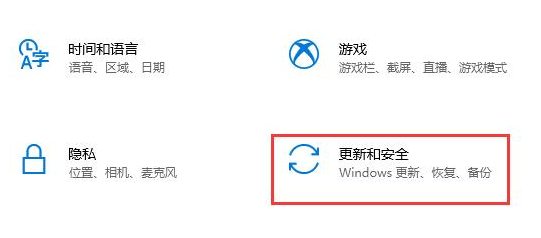Win11系统是最新的计算机操作系统。全新的功能吸引了很多用户,Win11如何升级显卡驱动很多Win11的用户都需要更新升级显卡驱动,而电脑上安装的任何设备都需要安装或更新驱动后才能正常使用,那么win11显卡驱动如何更新,我们一起来看看win11怎么更新显卡驱动的方法教程吧。
工具/原料:笔记本电脑
系统版本:windows11系统
品牌型号:华硕
win11怎么更新显卡驱动:
方法一:
1、直接桌面底部搜索“设备管理器”打开。

2、点击进入“设备管理器”,打开“显示适配器”。

3、右键点击选择“更新驱动程序”。
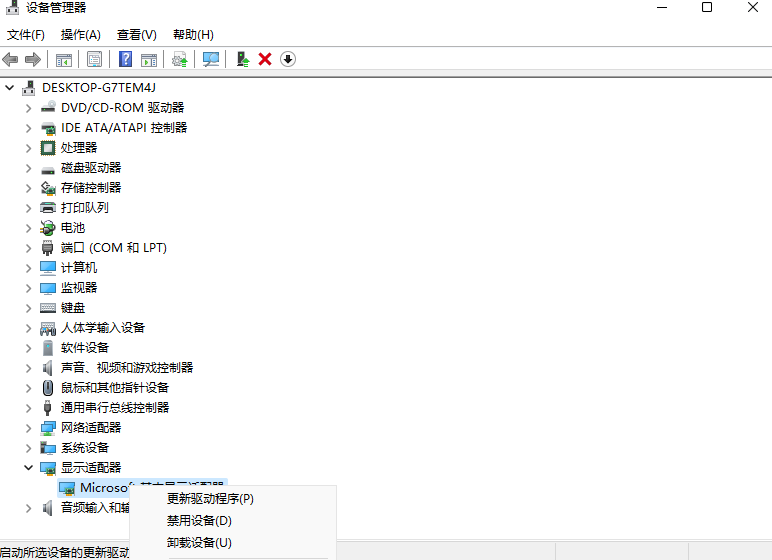
4、选择“浏览我的计算机以查找驱动程序软件”。

5、添加你的程序驱动程序,点击“下一步”即可完成安装。(如果需要重新安装驱动的话,也可以选择卸载掉驱动,然后直接去电脑官网下载新的驱动安装即可)

方法二:
1.首先,我们单击开始菜单并选择“设置”选项。
msdn我告诉你win11最新版本介绍
很多想装最新版windows11的用户不知道怎么才可以升级,那就快来使用msdn我告诉你win11专业版吧,这是一款非常方便的更新win11的方式,修复了已知的bug,让大家可以体验到更加流畅的系统.

2、进入到页面找到Windows 设置(Win i)窗口,点击“更新和安全”,点击Windows Update。

3、我们点击 Check for updates。(检查更新)即可。
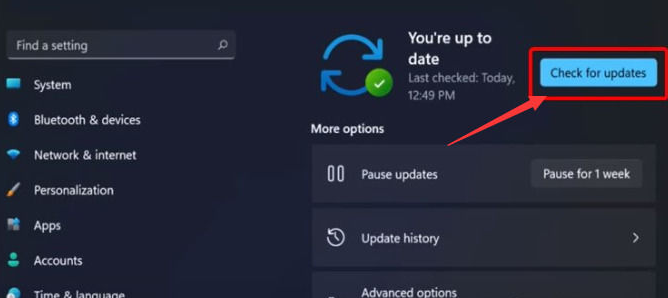
方法三:
1、我们打开设备管理器。

2、在设备管理器窗口,展开要更新的驱动程序,右键点击所需的驱动程序,在打开的菜单项中,选择更新驱动程序。
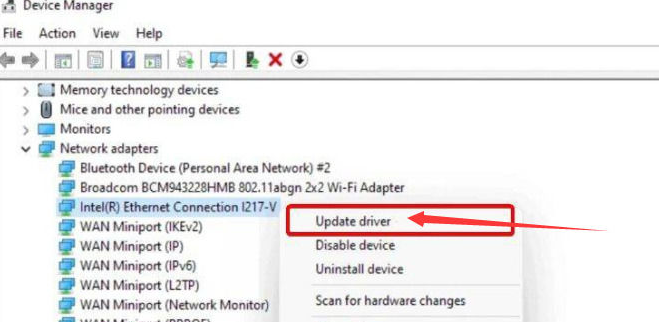
3、然后选择Search automatically for drivers(自动搜索驱动程序)。

方法四:
1、我们可以使用第三方驱动程序,它能够自动扫描、安装、修复和更新电脑需要的任何驱动程序。

以上就是win11显卡驱动怎么更新的方法内容,希望可以帮助到大家。
以上就是电脑技术教程《win11怎么更新显卡驱动》的全部内容,由下载火资源网整理发布,关注我们每日分享Win12、win11、win10、win7、Win XP等系统使用技巧!win11笔记本wifi功能消失了怎么解决
win11笔记本wifi功能消失了怎么解决?相信很多用户在将电脑系统升级到windows11之后,发现自己的wifi功能图标不见了,这个是怎么回事呢,要如何才能解决?这里小编也是为大家整理了相关的办法.